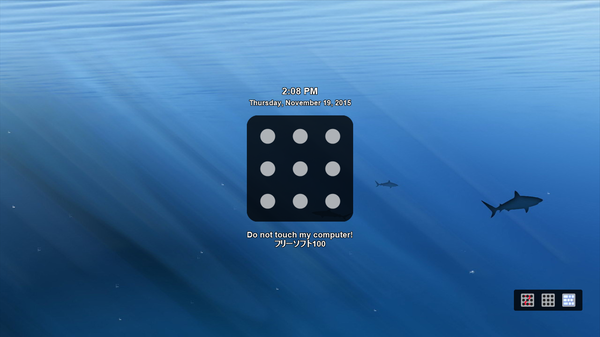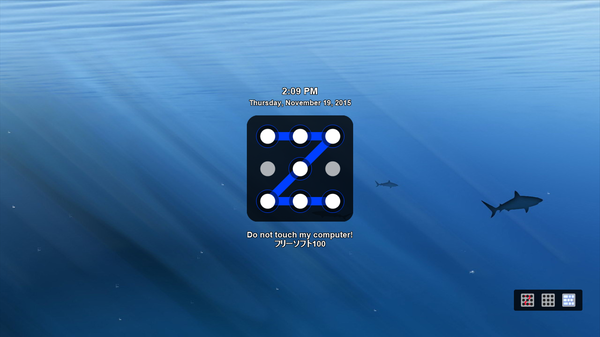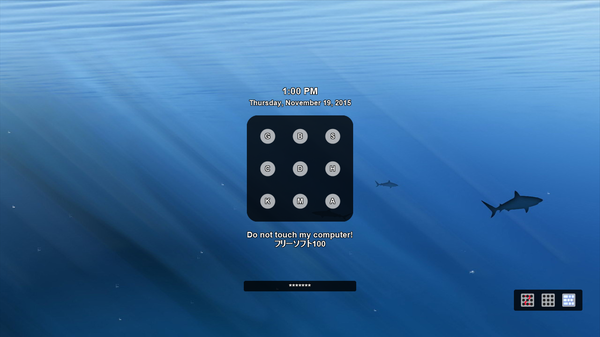- バージョン
- 4.2
- 更新日
- 2021/09/24
- 対応 OS
- Windows XP/Vista/7/8/8.1/10/11, Windows Server 2003
- 言語
- 英語
- 価格
- 無料
Windows デスクトップ画面を Android のようなパターン形式で画面ロックできるソフトです。
3x3 / 4x4 / 5x5 のパターンを利用でき、一定回数入力を間違えると警報音とともに警告画面が表示され、一定時間パターン入力できなくなります。
ロック画面の壁紙を自由に設定できるほか、デスクトップ画面を表示したままの背景でロックすることもできます。
ロック解除時のパターンの軌跡を見られないようにする「セキュアアンロックモード」や、キー入力で解除する「ダイナミックパスワードモード」を用意。
Surface のような Windows タブレットであれば、よりスマートフォンライクな使い方になります。
※ Windows 8/8.1 の場合、ロック画面でメトロスタートメニューを利用できてしまいます。キーボードをロックする設定を利用することでこの問題を回避できます。
Eusing Maze Lock の使い方
ダウンロード と インストール
- 提供元サイトへアクセスし、「Download Site1」リンクをクリックしてダウンロードします。
- ダウンロードしたセットアップファイル(EMLSetup.exe)からインストールします。
使い方
ロックパターンを登録する
- 本ソフトのインストールが終わると、最初に「You are the first to run Eusing Maze Lock.…(あなたは Eusing Maze Lock を初めて実行します。…)」ウィンドウが表示されます。
「OK」ボタン、または画面右上の「×」をクリックします。
※ 初回起動時のみ表示されるウィンドウです。 - 次に「Lock Pattern」の登録画面が表示されます。
初期設定では「Z」の形でパターンが設定されていますが、「Reset Pattern」ボタンをクリックするとリセットされ、ドラッグして任意のパターンに変更できます。
設定が終わったら「OK」ボタンをクリックします。
※ 画面右下の「3 * 3(9 points)」プルダウンをクリックして、「4 * 4(16 points)」、「5 * 5(25 points)」を採用することも可能です。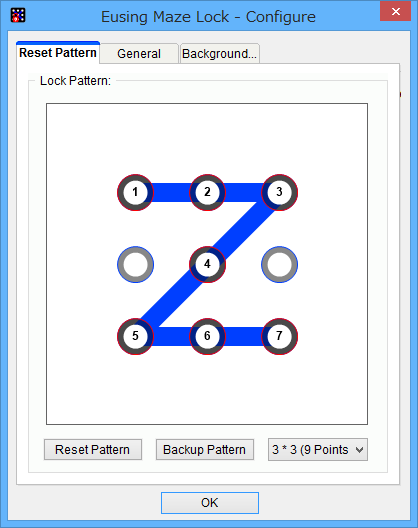
「Reset Pattern」タブ
- 「Reset lock pattern OK, PLEASE REMEMBER YOUR PATTERN!(あなたのパターンを忘れないでください!)」ウィンドウが表示されます。
「OK」ボタンをクリックします。 - 「Do you want to backup the lock pattern in case of you forgot your pattern?(パターンを忘れた場合に備えてロックパターンをバックアップしますか?)」ウィンドウが表示されます。
「OK」ボタンをクリックするとファイルの保存ダイアログが表示され、ロックパターンを BMP 形式で保存できます。
※ 後からでも「Lock Pattern」の登録画面で「Backup Pattern」ボタンをクリックすることで保存可能です。 - 以上で設定完了です。
ロックを解除する
パソコンを操作せず3分経過するか※、Win + Ctrl + A キーを押すか、タスクトレイの
※ デフォルトの場合、設定で変更可能。
登録したパターンを入力することで、アンロックできます。
ロックパターンの入力方法
また、ロック画面右下に次のものが表示されます。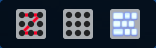
クリックしてロック解除時の方法を選択できます。
左から、通常アンロックモード、セキュアアンロックモード(ドラッグした軌跡が表示されない)、ダイナミックパスワードモード(キー入力パターン)を利用できます。
キー入力パターンの場合は表示された文字を入力した後、Enter キーを押すことでロック解除できます。
スクリーンショットの「Z」型のロックを解除するには、下記のスクリーンショットでは「GBSDKMA」と入力して Enter キーを押します。
設定
タスクトレイの
「Please Enter your secret pattern」画面が表示されるので、ロックパターンを入力します。
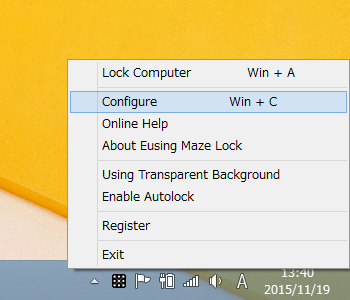
タスクトレイアイコンの右クリックメニュー
「Reset Pattern」タブ
ロックパターンを変更できます。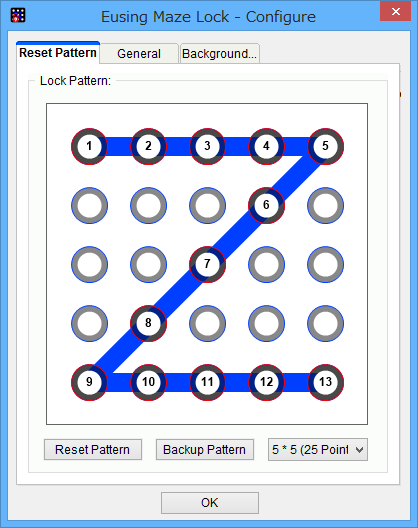
「Reset Pattern」タブ - 5x5パターン
「General」タブ
次の設定が可能です。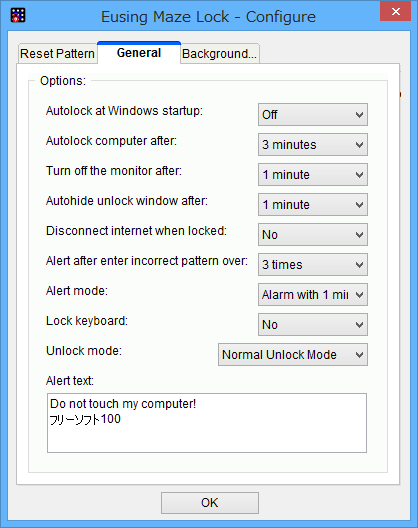
「General」タブ
- Autolock at Windows startup
Windows 起動時のロック有無 - Autolock computer after
コンピューターをロックする(なし / 1分~5時間) - Turn off the monitor after
モニターの電源オフ(なし / 1分~5時間) - Autohide unlock window after
ロック画面のパターン入力を非表示にする(なし / 1分~5時間) - Disconnected internet when locked
ロック時のインターネットの遮断の有無 - Alert after enter incorrect pattern over
不正パターン入力回数(なし / 1~7回) - Alert mode
ロック解除失敗時の警報モード(なし / 1~3分 / コンピューターのロック / シャットダウン) - Lock keyboard
キーボードのロックの有無 - Unlock mode
Normal Unlock Mode(通常アンロックモード) / Secure Unlock Mode(セキュアアンロックモード) / Dynamic Password Mode(ダイナミックパスワードモード) - Alert text
ロック時に表示されるテキスト
「Background」タブ
「Change Image」ボタンをクリックして、ロック時の背景を変更できます。「Using Transparent Background」にチェックを入れると、背景を変更せずにデスクトップ画面を表示したままロックすることが可能です。
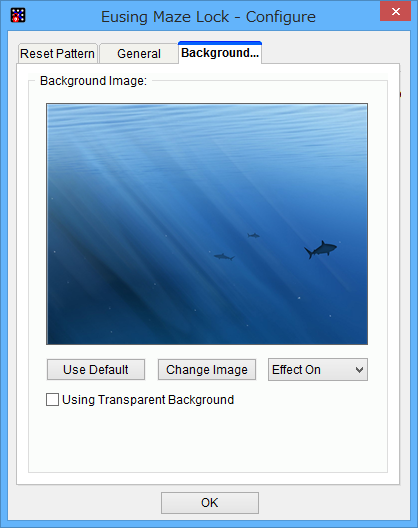
「Background」タブ
ロックパターンを無効にする(停止する)
ロックパターンによる画面ロックを無効にできます。タスクトレイの

再度、「Enable Autolock」をクリックすると、画面ロックが有効になります。
更新履歴
Version 4.2 (2021/09/24)
- -
Version 4.1 (2019/10/14)
- -
Version 4.0 (2019/07/31)
- -